PS里面怎么把一个有颜色的图片融入另一个背景?
1、打开Adobe Photoshop软件,在Photoshop里添加两张图片,将一张图片用选择工具放到另一张图片合适位置处。

2、用套索工具选中需要融入的图片,在选区内右击选择【羽化】。
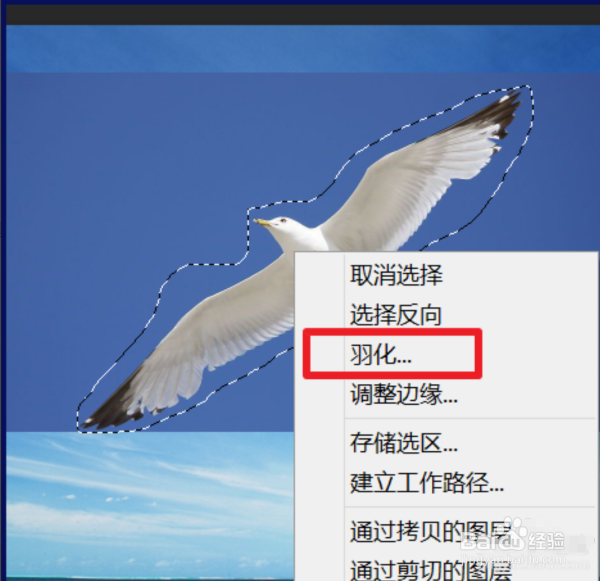
3、根据两个图片颜色深浅的差异,设置一个合适的羽化值。

4、再次在选区内右击,点击【选择反向】。

5、看到反向的选区后按键盘上的【delete】键。

6、上方的图片随即融入下方,如下图所示。

7、取消套索工具,两张图片便融为了一体。

8、具体步骤总结如下:
1、打开Adobe Photoshop软件,在Photoshop里添加两张图片,将一张图片用选择工具放到另一张图片合适位置处。
2、用套索工具选中需要融入的图片,在选区内右击选择【羽化】。
3、根据两个图片颜色深浅的差异,设置一个合适的羽化值。
4、再次在选区内右击,点击【选择反向】。
5、看到反向的选区后按键盘上的【delete】键。
6、上方的图片随即融入下方,如下图所示。
7、取消套索工具,两张图片便融为了一体。
声明:本网站引用、摘录或转载内容仅供网站访问者交流或参考,不代表本站立场,如存在版权或非法内容,请联系站长删除,联系邮箱:site.kefu@qq.com。